Đối với nhiều bạn đang sử dụng mạng xã hội và đặc biệt là Facebook có thể khá khó chịu khi Facebook cứ hiện thông báo liên tục. Để tìm cách giải quyết vấn đề này, các bạn hãy tham khảo bài viết dưới đây của GhienCongNghe về cách tắt thông báo Facebook trên máy tính. Bắt đầu thôi.

Hướng dẫn tìm cách tắt thông báo Facebook trên máy tính
Việc tắt thông báo trên Facebook là một cách hữu ích để giúp bạn tránh khỏi những vấn đề tưởng chừng như rất nhỏ. Việc thực hiện tắt thông báo sẽ không tốn quá nhiều thời gian đối với bạn nên yên tâm là nó vô cùng nhanh và hiệu quả.
Để có thể tắt thông báo trên Facebook bằng máy tính, các bạn thực hiện theo các bước sau:
Bước 1: Truy cập vào Facebook trên máy tính của bạn theo đường link dưới đây:
- Link đăng nhập vào Facebook trên máy tính
Bước 2: Nhấn vào mũi tên bên góc phải màn hình. Chọn Cài đặt & quyền riêng tư. Và tiếp đến chọn Cài đặt.
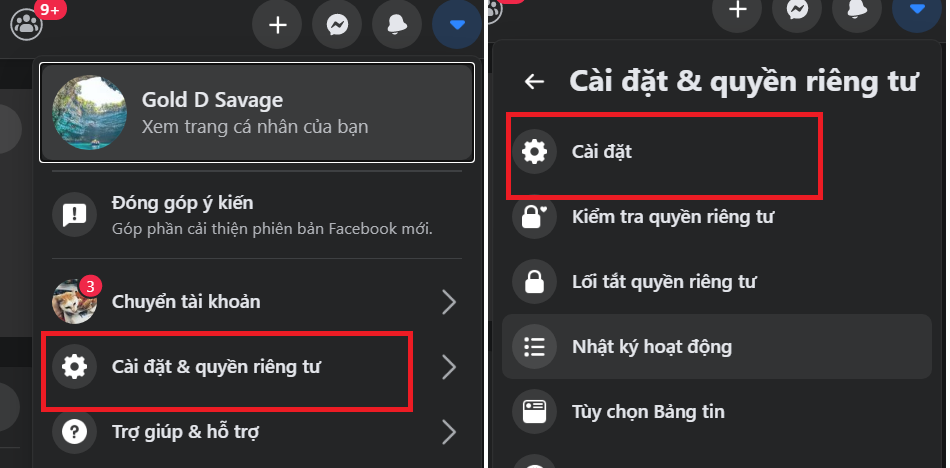
Bước 3: Kéo xuống phía dưới chọn Thông báo. Tại đây, các bạn có thể tùy chọn tắt bật thoải mái những thông tin nào mà bạn muốn nhận thông báo.
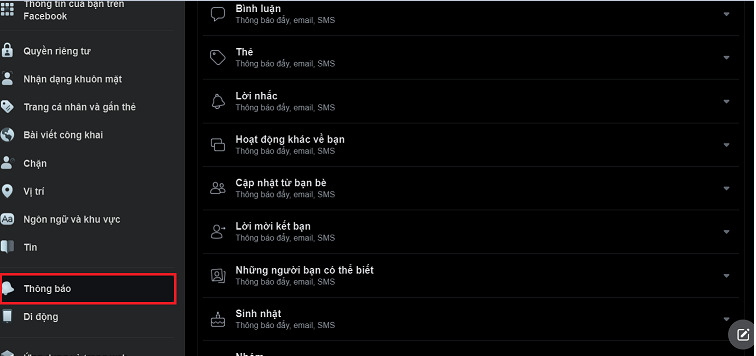
Tắt âm thông báo Facebook trên Chrome
Tiếp đến là tắt thông báo Facebook trên Chrome. Các bạn hãy thực hiện theo các bước sau đây:
Bước 1: Mở trình duyệt Chrome trên máy tính của bạn lên.
Bước 2: Các bạn chọn biểu tượng dấu 3 chấm ở góc phải màn hình và chọn Cài đặt.
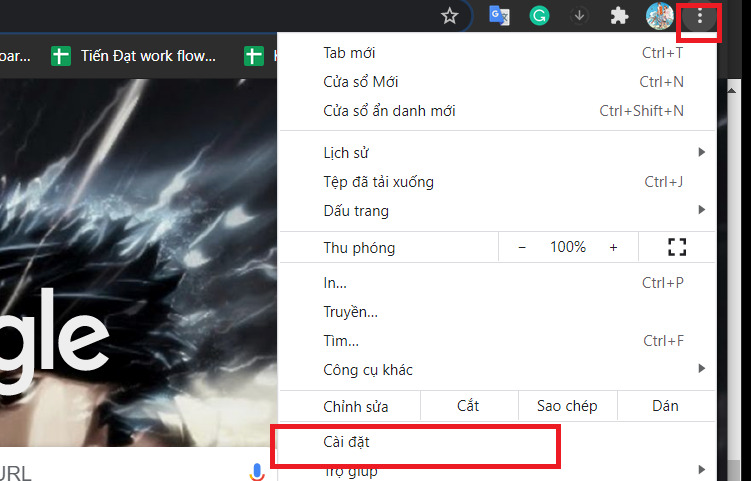
Bước 3: Kéo xuống mục Quyền riêng tư và bảo mật. Chọn Cài đặt trang web.
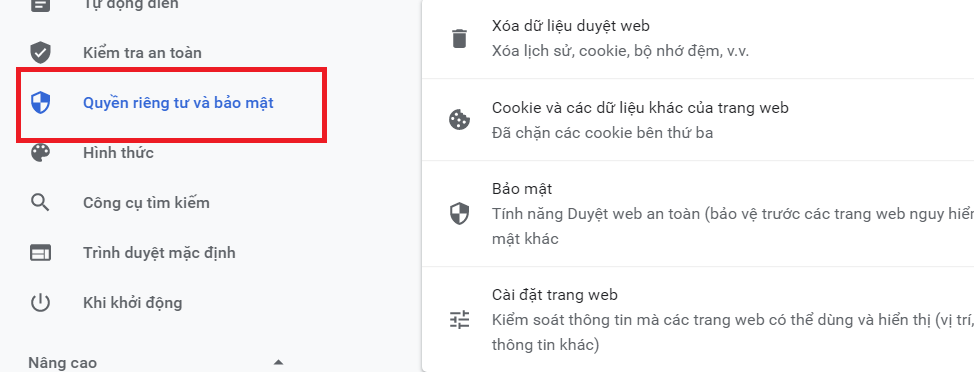
Bước 4: Chọn tiếp mục Thông báo.
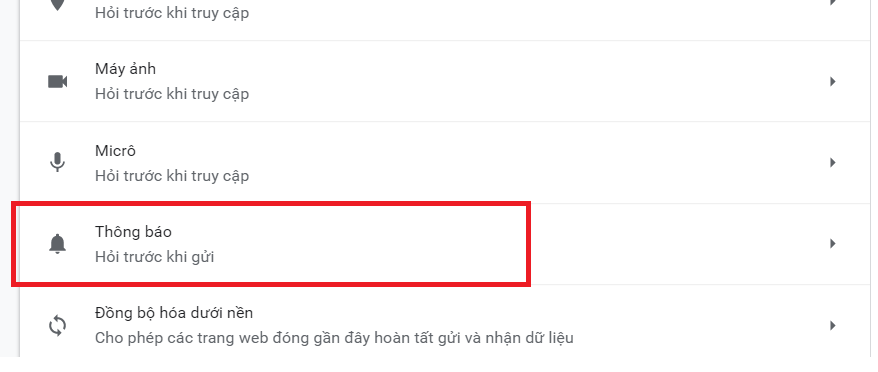
Bước 5: Các bạn tìm đến Facebook. Click vào dấu 3 chấm và thực hiện Xóa nó khỏi mục Thông báo là xong.
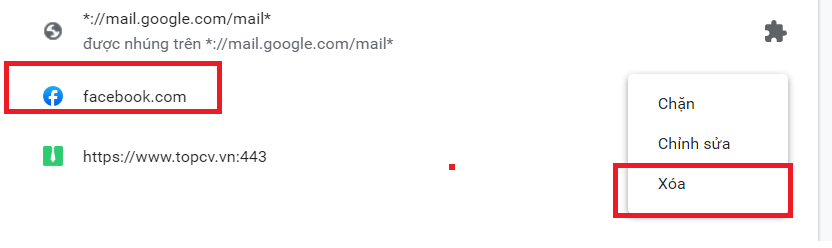
Tắt âm thông báo Facebook trên Gmail
Một trong những cách tắt thông báo Facebook nữa đó là tắt trên Gmail. Nếu bạn là một người dùng Gmail thường xuyên thì việc tắt thông báo từ các trang mạng xã hội trên Gmail rất có ích. Các bước thực hiện như sau:
1, Các bạn vào Gmai của mình trên máy tính.
2, Click vào biểu tượng bánh răng và chọn Xem tất cả chế độ cài đặt.
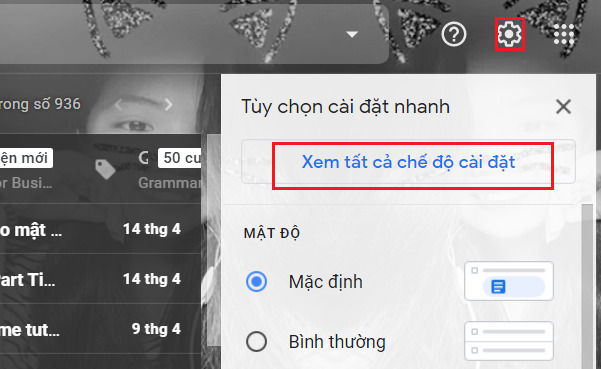
3, Chọn mục Hộp thư đến. Chuyển Loại hộp thư đến thành Mặc định. Trong Danh mục các bạn chọn Mạng xã hội.
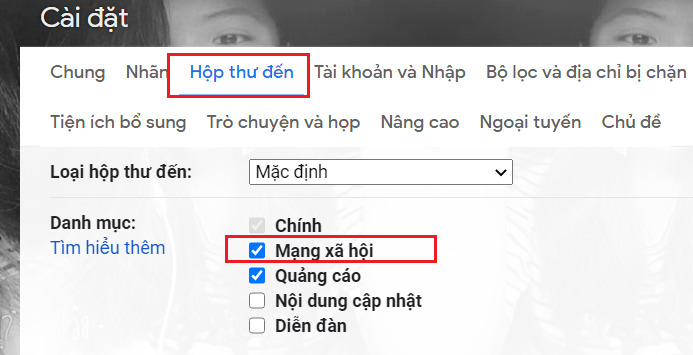
Tắt thông báo Facebook trên trình duyệt chỉ bằng 1 cú click chuột
Bước 1: Truy cập vào Facebook trên trình duyệt của các bạn.
Bước 2: Nhìn lên đường dẫn của trang Facebook. Tìm đến biểu tượng ổ kháo và click vào nó.
Bước 3: Trong mục Thông báo các bạn chọn Chặn.
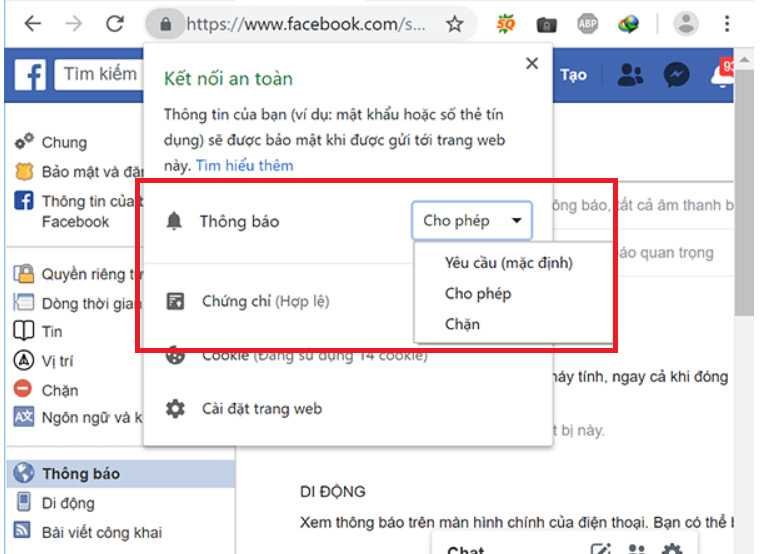
Lưu ý
Việc tắt hay bật thông báo trên Facebook là hoàn toàn dựa vào lựa chọn của bạn. Bạn có thể tắt hết hoàn toàn hoặc chỉ tắt một vài thông báo khiến bạn khó chịu. Bạn cũng có thể bật thông báo tùy thích. Hãy đảm bảo rằng chúng mang lại những lợi ích cho bạn khi tham gia vào công việc hoặc trong đời sống bình thường.

Một số bài viết khác mà bạn có thể tham khảo:
- Cách bỏ theo dõi hàng loạt trên Facebook cực đơn giản
- Cách xóa bài đăng trong nhóm trên Facebook chi tiết
- Hướng dẫn chuyển tiếng Anh sang tiếng Việt trong Facebook
Và trên đây là những chia sẻ của chúng mình về cách tắt thông báo Facebook bằng máy tính. Mong rằng những thông tin trên có ích cho bạn. Đừng quên Like, Share và ghé thăm GhienCongNghe thường xuyên để có được những kiến thức mới mẻ mỗi ngày.
